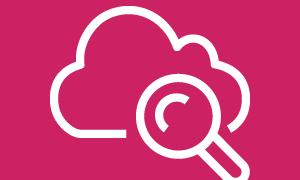この記事では、Macでスクリーンショットを取る際の
- 画像のファイル形式を変更する方法
に関してまとめていきたいと思います。
今回説明するやり方は、ターミナルを使用した方法になります。
ターミナルを使ったことがない人でもわかりやすいように、スクショを交えて説明しています。
先に結論
ファイル形式を変更するためには、ターミナルを使用します。
ターミナルを使用したことがない人向けにも説明していくつもりなのですが、わかっている人には不要だと思うので、先にコマンドだけ貼っておきます。
# 基本
defaults write com.apple.screencapture type (ファイル形式)
killall SystemUIServer
# JPEGに変更する場合
defaults write com.apple.screencapture type jpg
killall SystemUIServer
# GIFに変更する場合
defaults write com.apple.screencapture type jpg
killall SystemUIServer
# PDFに変更する場合
defaults write com.apple.screencapture type pdf
killall SystemUIServer
# BMPに変更する場合
defaults write com.apple.screencapture type bmp
killall SystemUIServer
# TIFFに変更する場合
defaults write com.apple.screencapture type tiff
killall SystemUIServer
# PNGに変更する場合(デフォルト)
defaults write com.apple.screencapture type png
killall SystemUIServer
# もとに戻す
defaults write com.apple.screencapture type
killall SystemUIServer
ターミナルを起動する
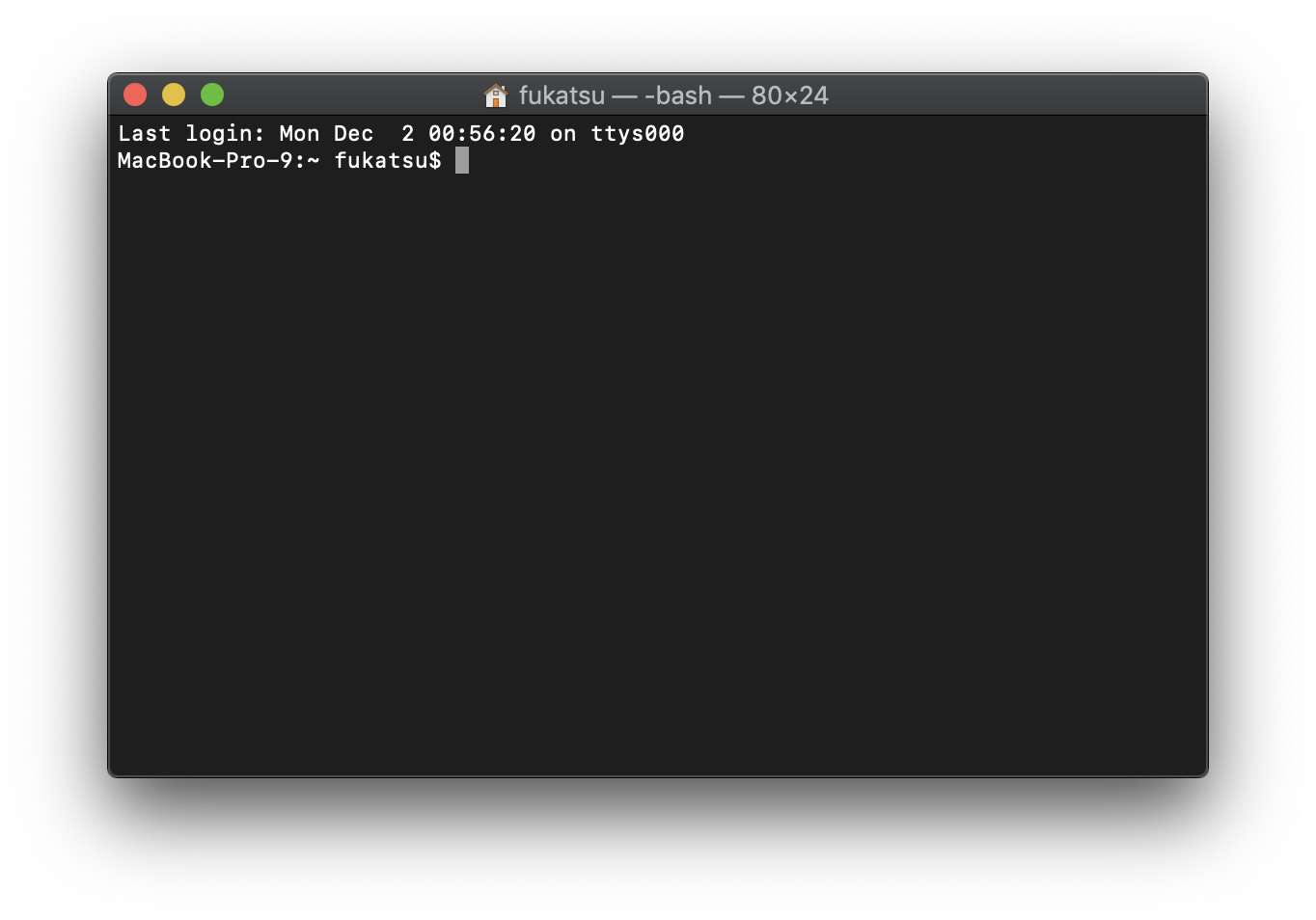
ターミナルはプログラマーがいろいろカタカタやるときに使う画面です。
Macにデフォルトでインストールされていて、誰でも使うことができます。
使ったことない人は難しそうと思ってしまうかもしれませんが、初めての方でもわかるようにスクショを交えながら解説していきます。
まずは、ターミナルを起動しますが、Spotlight検索から起動するのが早いです。
↓画面右上の虫眼鏡のマークをクリックすると検索のような画面が表示されます。
ここで「terminal.app」と入力すると、以下のようになると思うので「Enter」で起動しましょう。
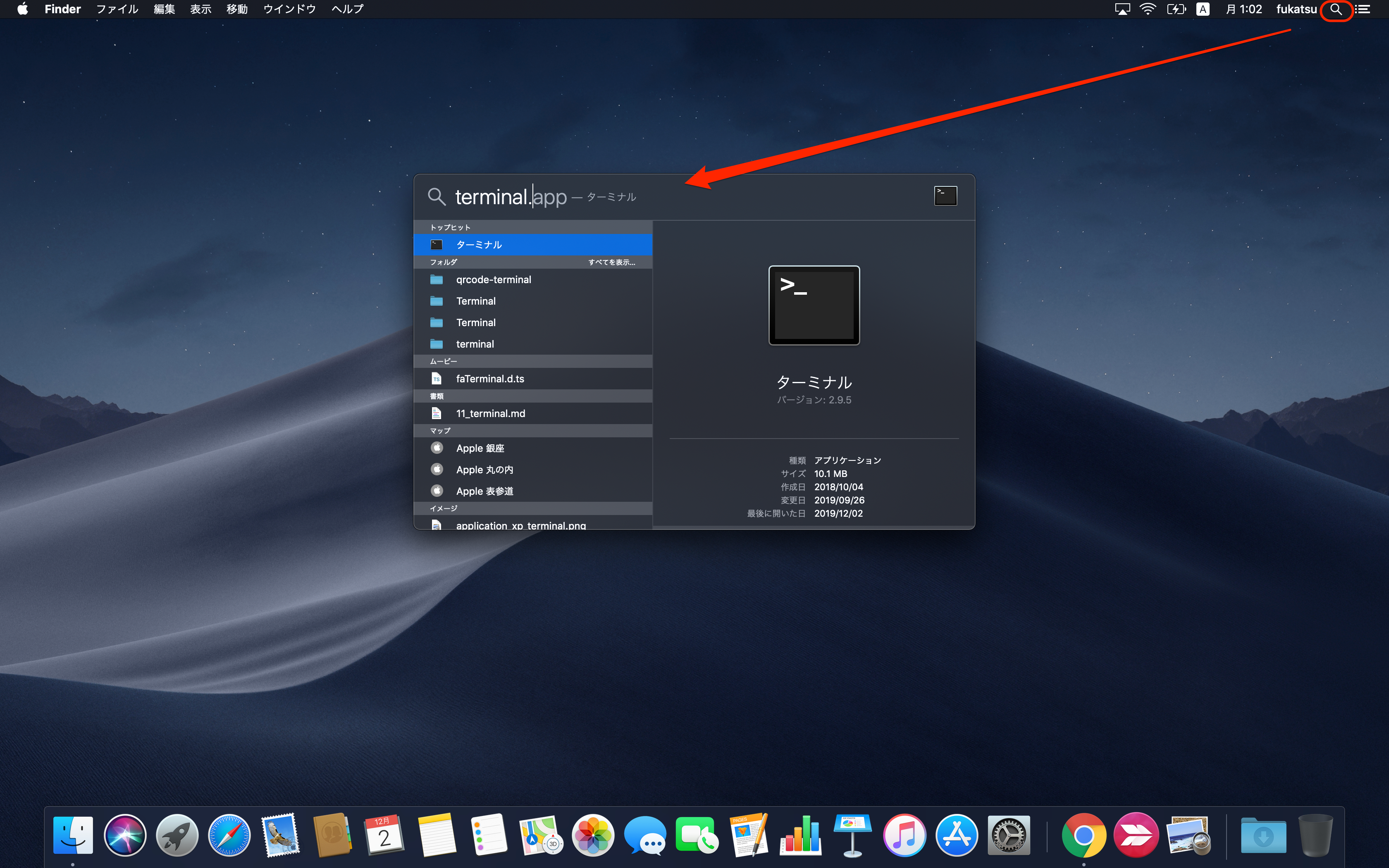
↓こんなかんじの画面が表示されると思います。
これがターミナルです。
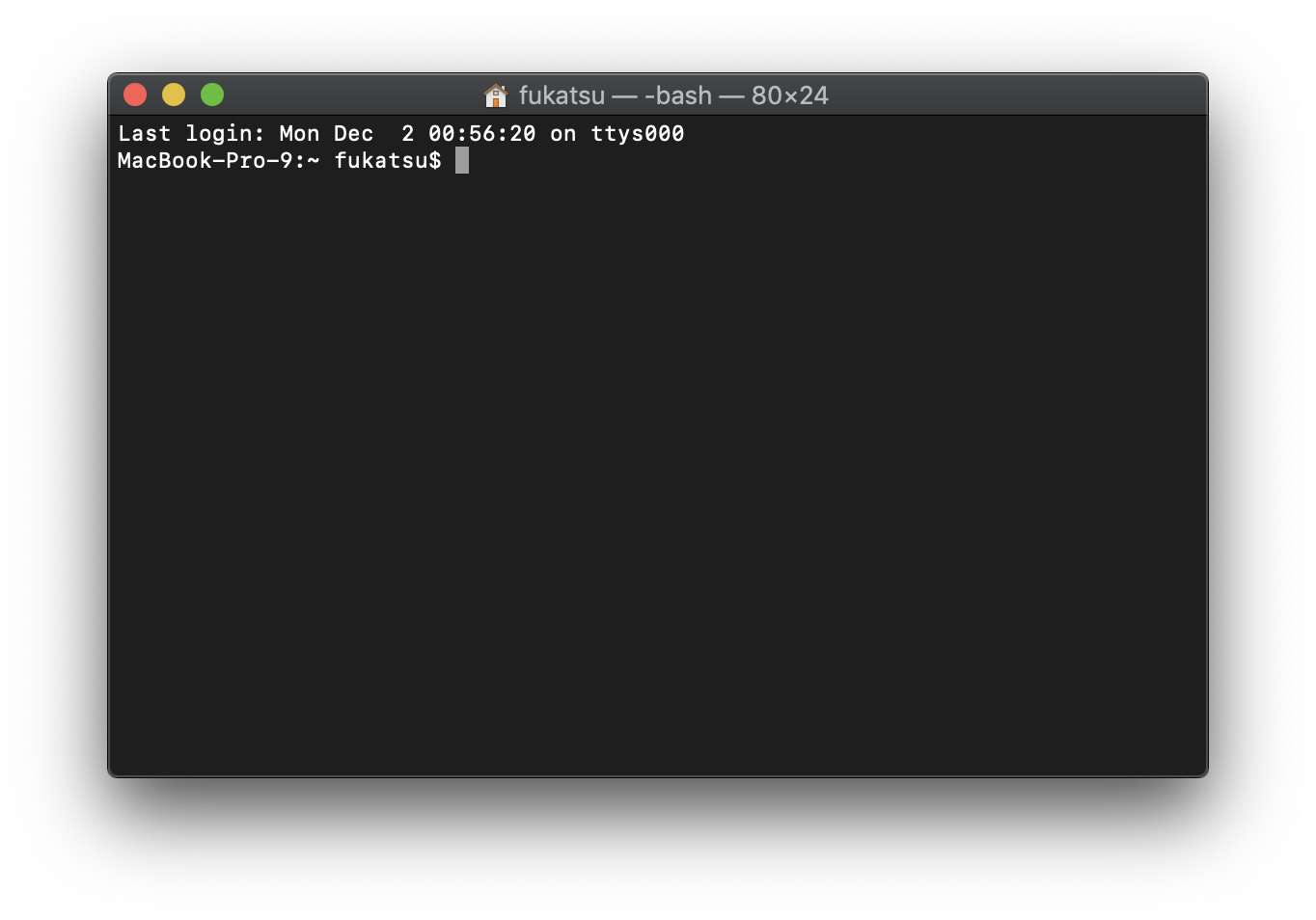
僕はダークモードに設定しているので背景が黒い画面です。
背景が白い画面の場合もありますが、特に間違ってるわけではないので大丈夫です。
コマンドを実行する
ターミナルを起動することができましたら、保存先を変更するコマンドを実行していきましょう。
まずはJPEGに変更してみる
まずは、JPEGに変更するのを一緒にやっていきましょう。
以下の2行を1行ずつコピペして「Return」を繰り返すだけで大丈夫です。
defaults write com.apple.screencapture type jpg
killall SystemUIServer
↓こんなかんじになります。
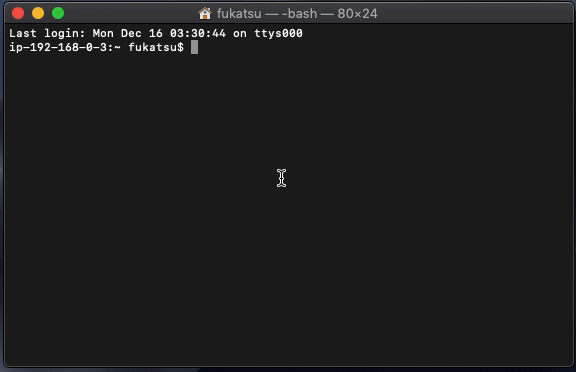
では実際に変更されたか確認していきましょう。
↓JPEGに変更されたことが確認できました!
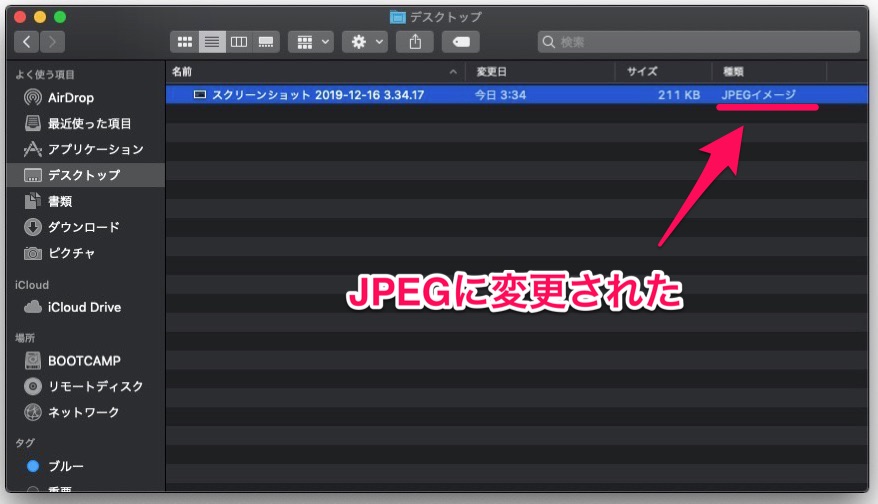
他の形式
他の形式も同様にやっていくだけです。
以下に実行するコマンドを載せておきますので、やってみてください。
# JPEGに変更する場合
defaults write com.apple.screencapture type jpg
killall SystemUIServer
# GIFに変更する場合
defaults write com.apple.screencapture type jpg
killall SystemUIServer
# PDFに変更する場合
defaults write com.apple.screencapture type pdf
killall SystemUIServer
# BMPに変更する場合
defaults write com.apple.screencapture type bmp
killall SystemUIServer
# TIFFに変更する場合
defaults write com.apple.screencapture type tiff
killall SystemUIServer
# PNGに変更する場合(デフォルト)
defaults write com.apple.screencapture type png
killall SystemUIServer
デフォルトの設定に戻す方法
デフォルトの設定に戻す方法も存在するので、説明していきます。
↓以下のコマンドが、設定をデフォルトに戻すためのコマンドです。
# もとに戻す
defaults write com.apple.screencapture type
killall SystemUIServer
JPEGのときと同様のやりかたでできますので、やってみてください。
まとめ
今回は、Macでスクリーンショットを取るときの画像のファイル形式を変更する方法を解説していきました。
スクリーンショットの保存先を変更するやり方はこちらの記事で解説していますので、興味があったら参考にしてみてください。